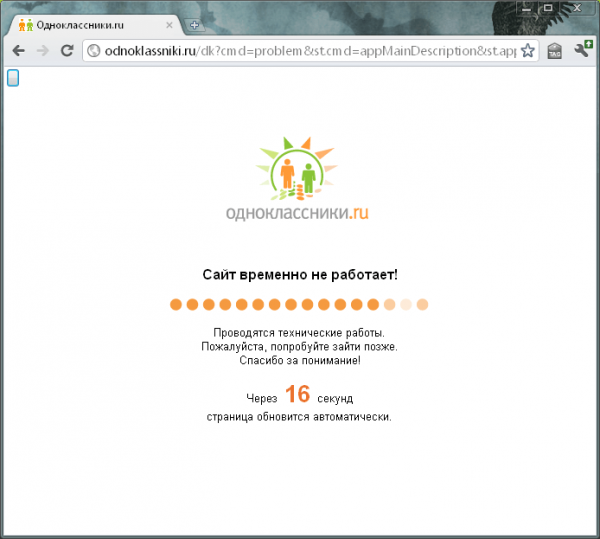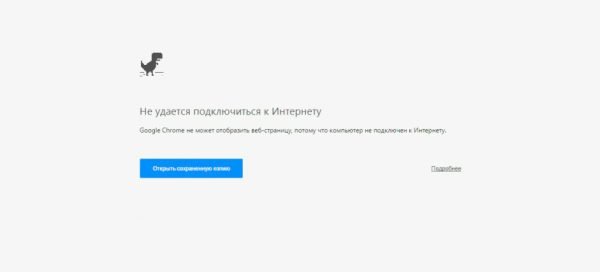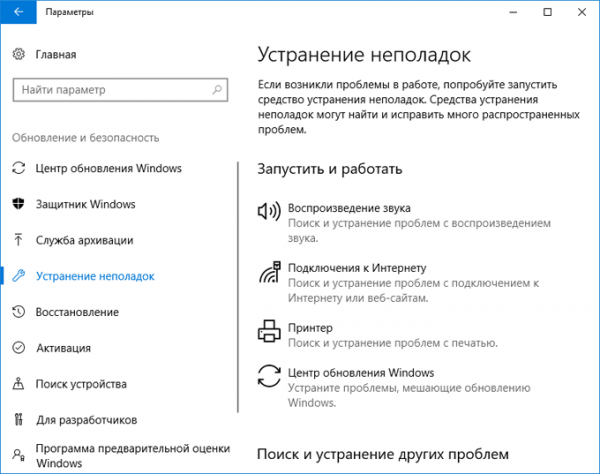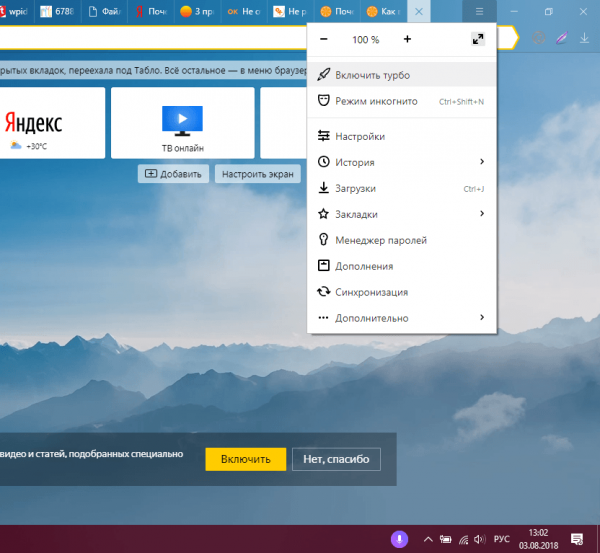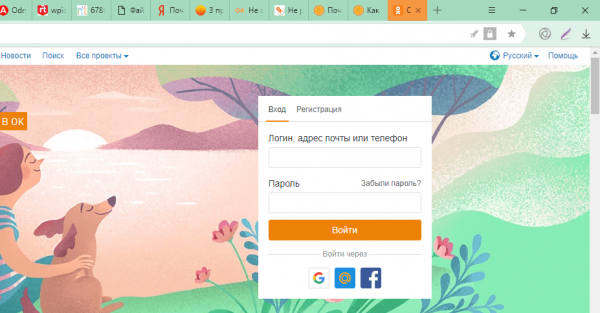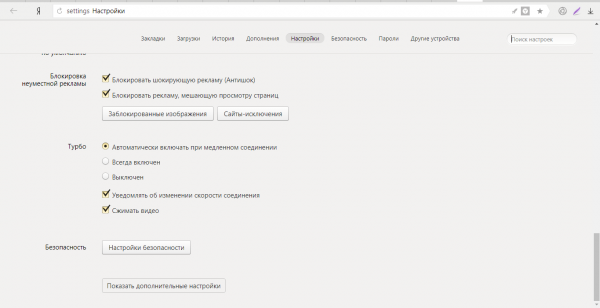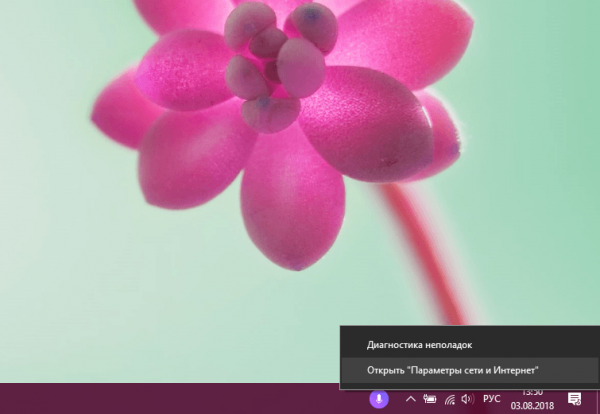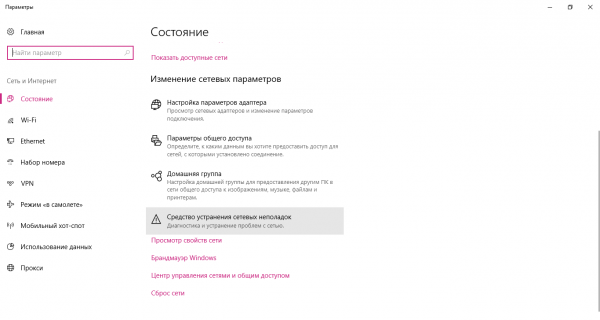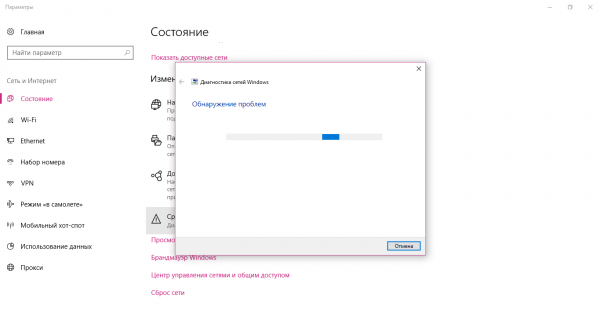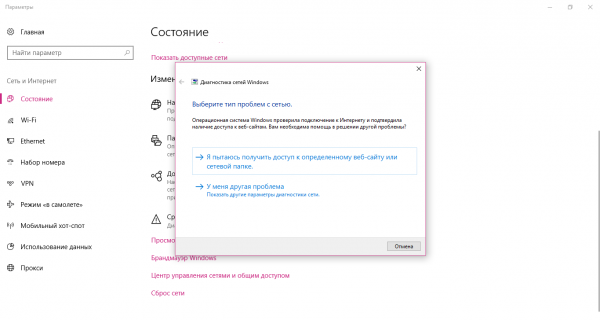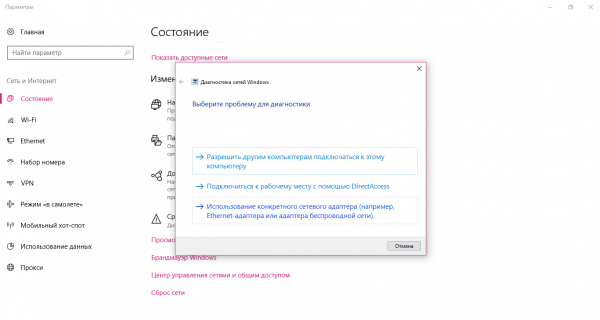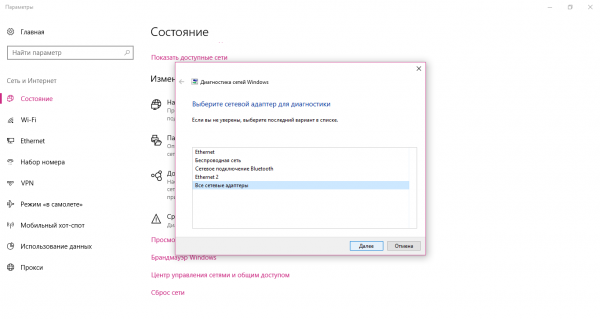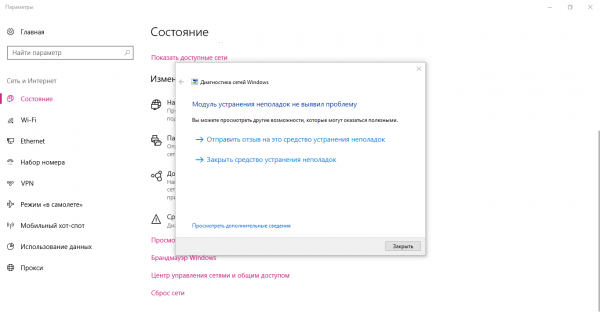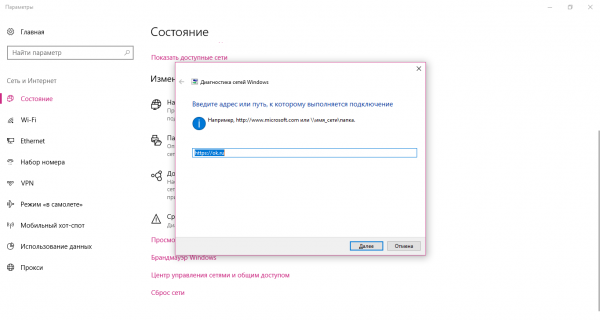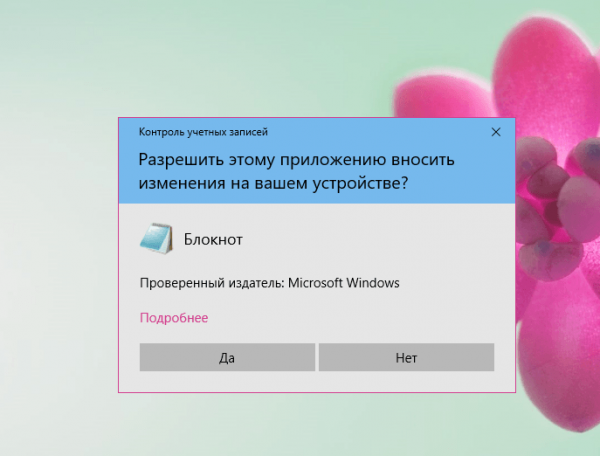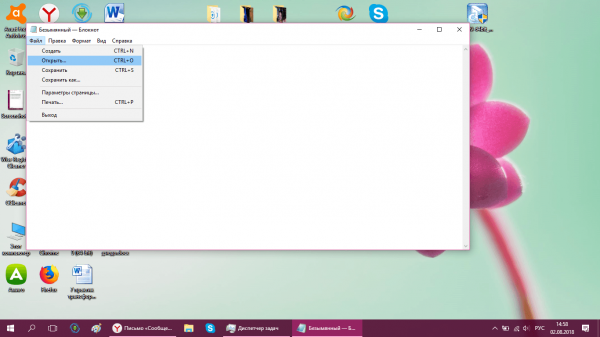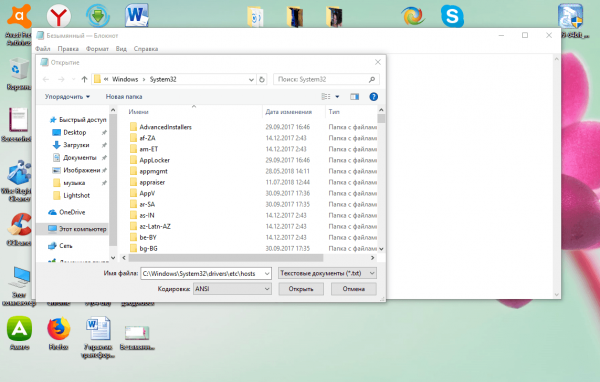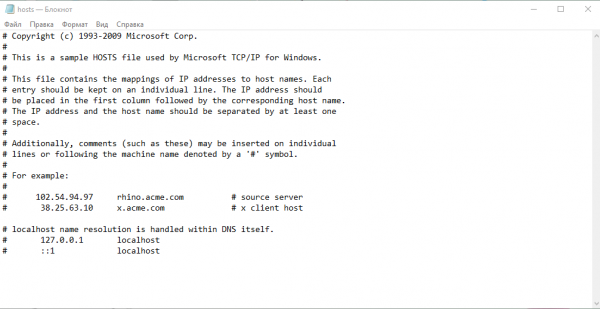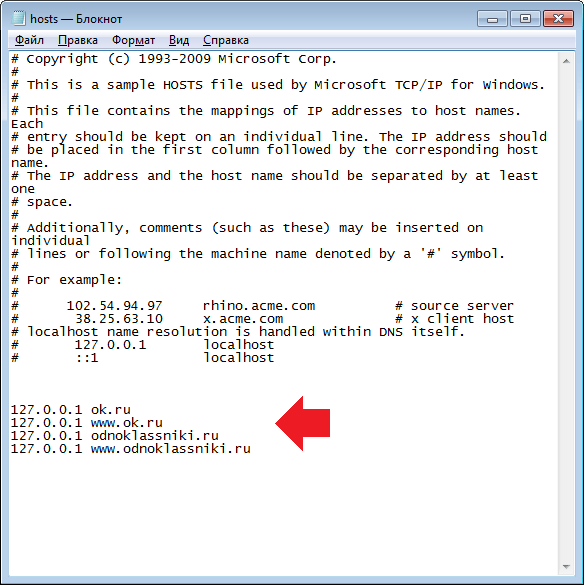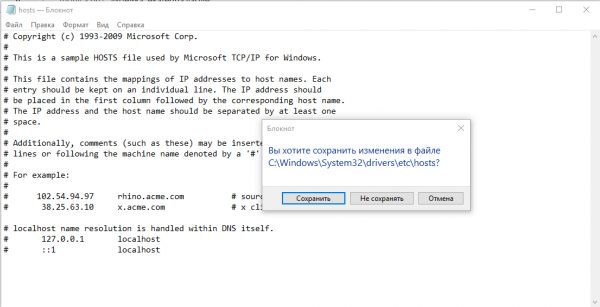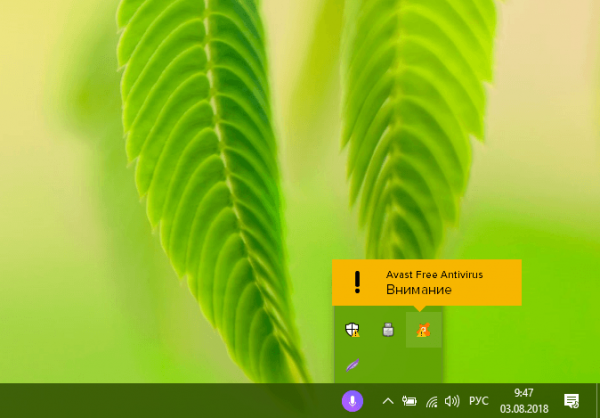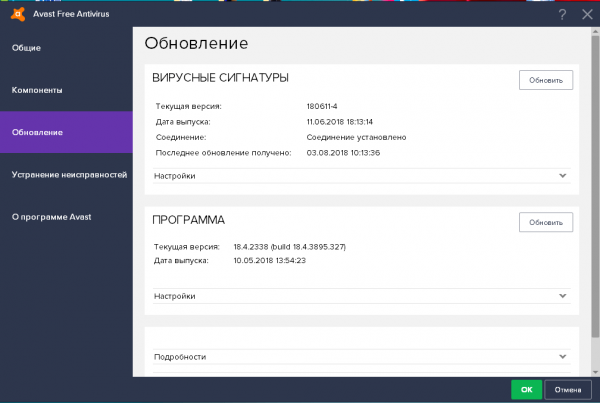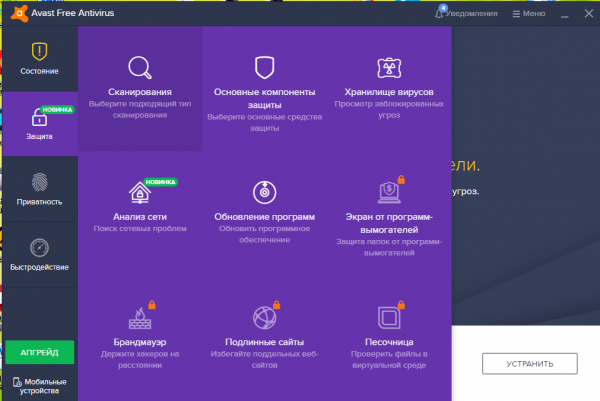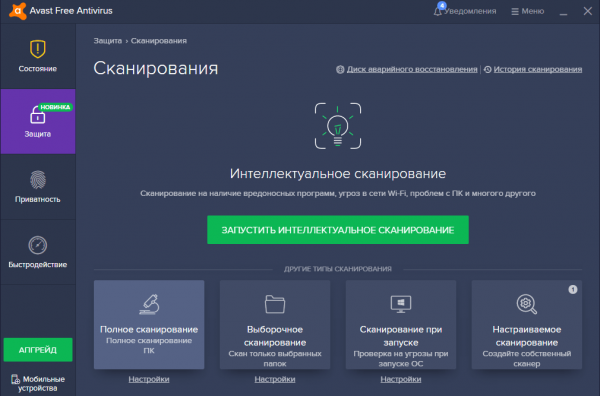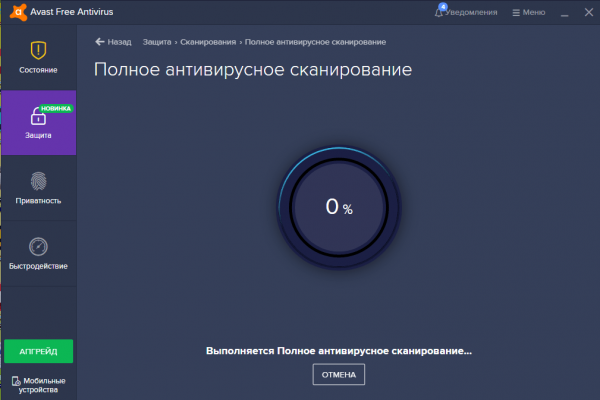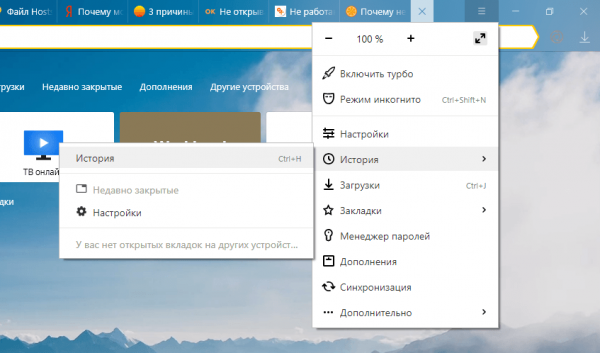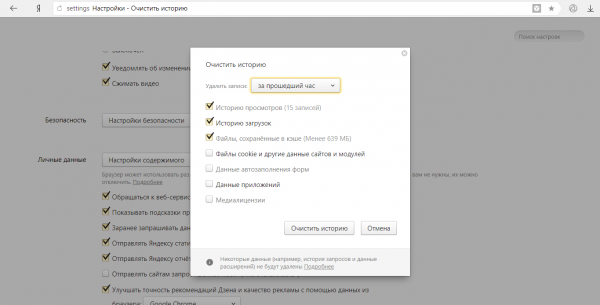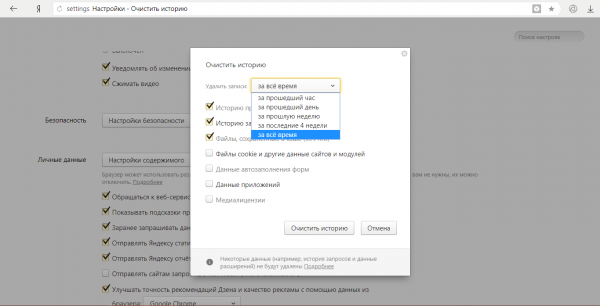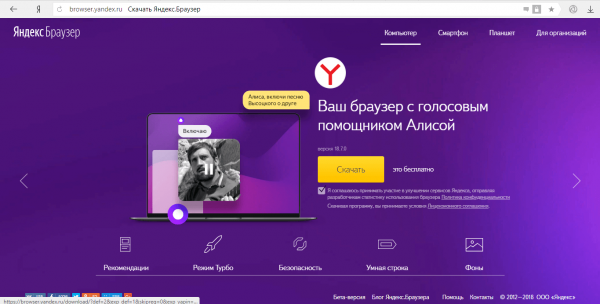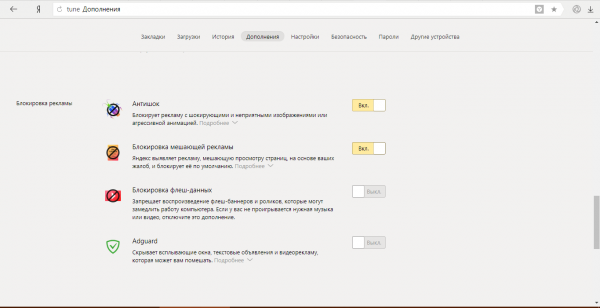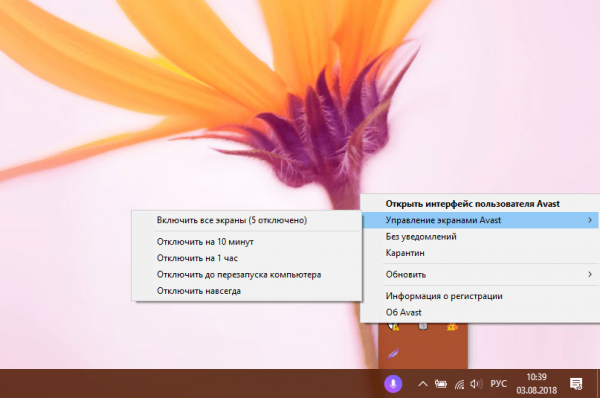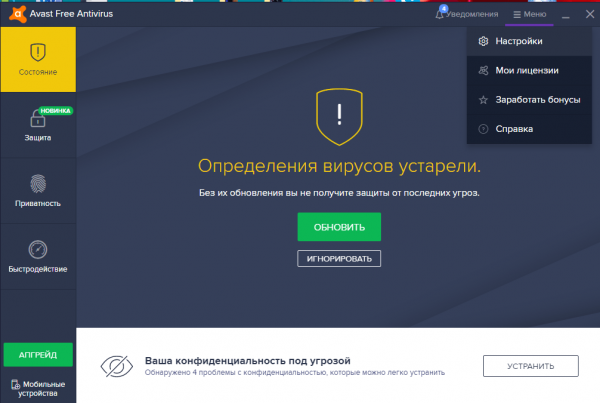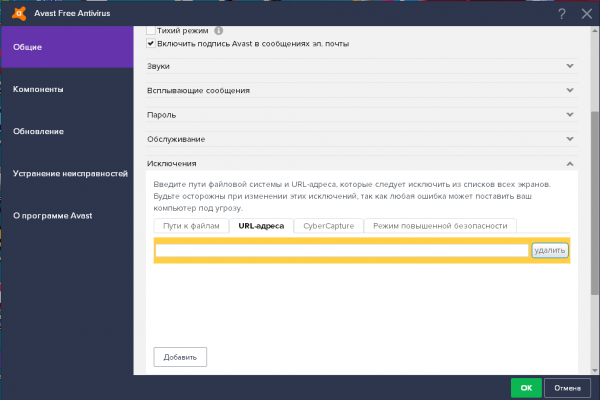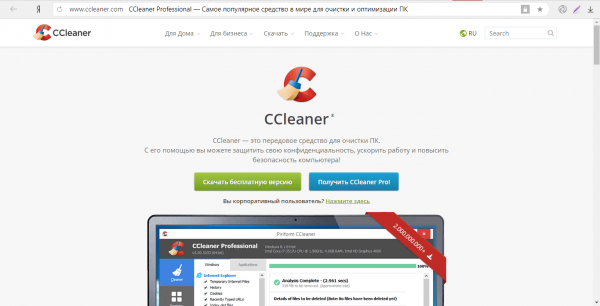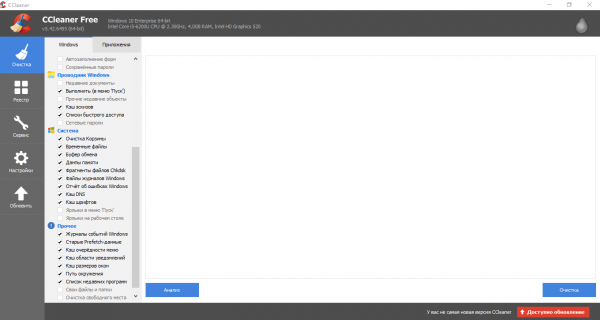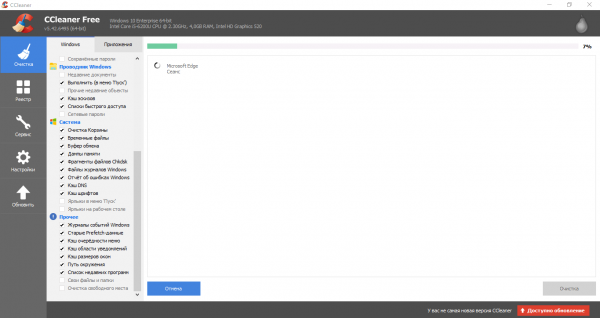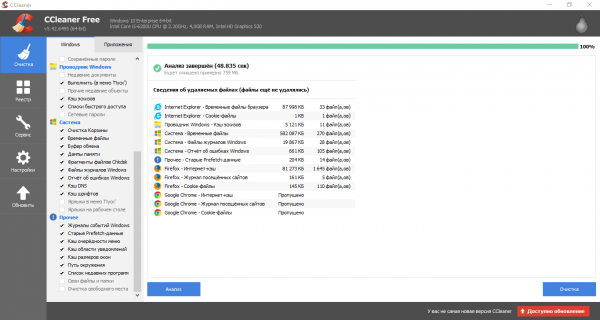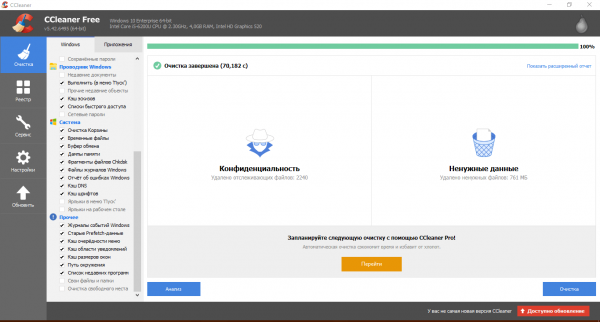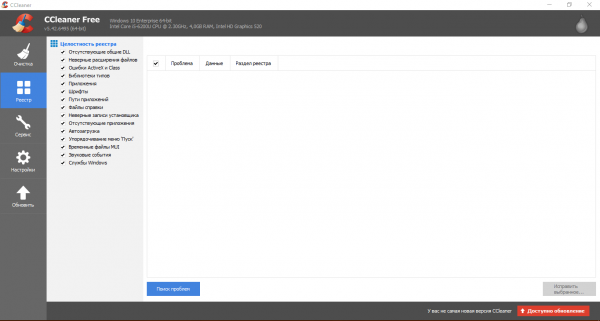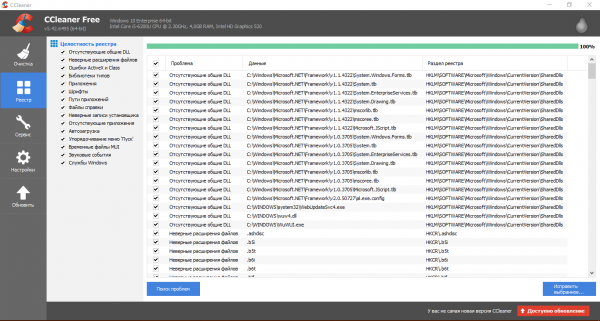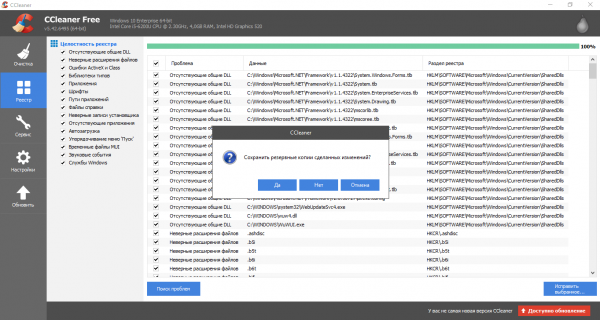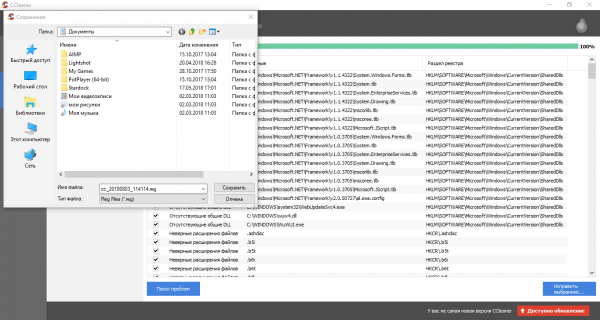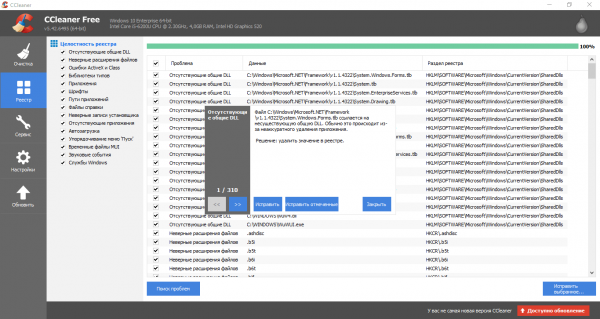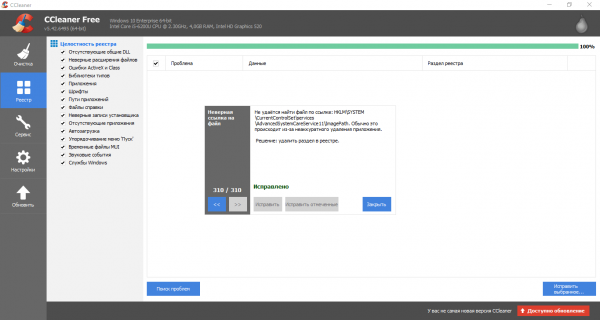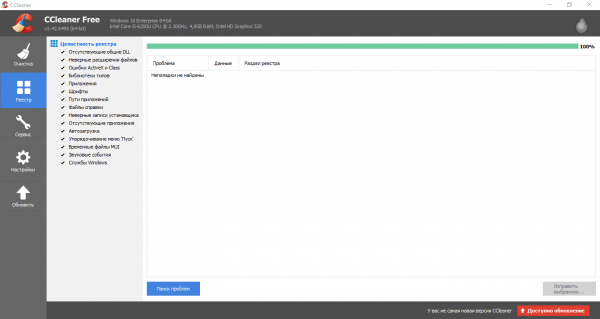«Одноклассники» не хотят открываться: причины и способы решения проблемы
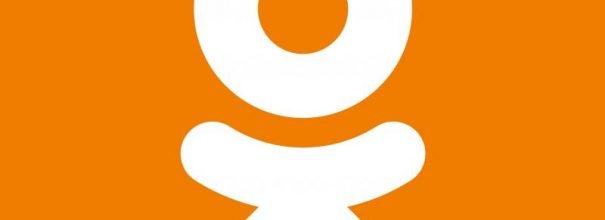
Социальная сеть «Одноклассники» иногда может не работать по тем или иным причинам. Не стоит переживать, так как решить проблему, вернув доступ к этому ресурсу, сможет даже начинающий. Рассмотрим все эффективные методы.
Содержание
Проблемы с самим ресурсом
Доступ к сайту может быть временно отключён из-за профилактических работ на его серверах или просто при единичном сбое. Это случается редко, но всё же бывает. Как правило, пользователей социальной сети уведомляют об этом сообщением, которое появляется во время загрузки страницы.
«Одноклассники» могут также не запускаться из-за большого количества запросов: его серверы перегружены, так как слишком много пользователей хотят одновременно зайти на ресурс.
Если у вас есть интернет и «Одноклассники» не загружаются в любом браузере (проверьте это) в отличие от других страниц, возможно, причина именно в неполадках на ресурсе. В этом случае обычно появляется сообщение о том, что сайт не отвечает или недоступен. Однако ошибка загрузки страницы может также говорить о неправильной работе вашего интернета.
Если проблема на стороне сайта, вы не сможете ничего предпринять, чтобы получить доступ, так как неполадки должен устранить сам ресурс. Остаётся только ждать, когда это произойдёт.
Отсутствие или нестабильность подключения: проблемы с провайдером и сбои в работе интернета
«Одноклассники» могут отказываться загружаться или открываться частично (какие-то элементы доступны, а какие-то нет) при плохом соединении. Для начала необходимо попробовать перезагрузить страницу и проверить, открываются ли другие сайты, а также перезапустить роутер или модем, так как, возможно, дело в устройстве, которое раздаёт сигналы.
Можно выделить несколько причин неустойчивого соединения с интернетом (или его отсутствия):
- Неоплата. Об этом будет говорить восклицательный знак на иконке «Доступ к интернету», расположенной в трее Windows, или сообщение об установлении соединения без доступа к интернету в панели управления. Пополните баланс и уже тогда заходите в социальную сеть.
- Проблемы на стороне провайдера. Никакие страницы, в том числе и «Одноклассники», загружаться не будут. Позвоните в службу поддержки и узнайте, почему у вас отсутствует интернет. Если не проводятся технические работы, специалисты техподдержки помогут вам решить проблему.
- Сбой сети. Возникла ошибка в работе операционной системы. Запустите встроенное средство Windows по устранению неполадок. Подробная инструкция приведена ниже в этой статье.
- Много открытых вкладок в браузере. Даже если сайты, открытые в них, уже загрузились, это не означает, что они не потребляют трафик. Закройте ненужные страницы, чтобы проверить доступ к «Одноклассникам».
- Фоновое обновление приложений на ПК. Так как апдейт для всех программ — важный процесс, его не стоит останавливать. Подождите его завершения, а затем повторите загрузку страницы социальной сети.
- Скачивание объёмных файлов через какой-либо обозреватель или менеджер загрузок. Дождитесь окончания процесса или прервите его и попытайтесь снова зайти в «Одноклассники».
Включение режима «Турбо»
Если в итоге оказалось, что страница плохо запускается из-за слабого интернета, воспользуйтесь функцией ускоренной загрузки ресурсов, которая есть практически в любом браузере. Она называется режимом «Турбо». Опишем его активацию на примере «Яндекс.Браузера»:
- Вызываем меню «Яндекс.Браузера» кликом по иконке в виде трёх линий. Выбираем первый пункт «Включить турбо».
- В конце адресной строки тут же появится значок ракеты. Он говорит о том, что режим ускоренной загрузки страниц активирован.
- Чтобы настроить автоматическое включение этого режима, перейдите во внутреннюю вкладку обозревателя «Настройки». Для этого используйте меню программы либо наберите в адресной строке browser://settings.
- Прокрутите страницу до конца, чтобы увидеть раздел «Турбо». Установите значение «Автоматически включать при медленном соединении», если ваш интернет «тормозит» только иногда. Если у вас постоянно низкая скорость, установите значение «Всегда включён».
- При необходимости активируйте опцию уведомления о снижении скорости, а также функцию сжатия видео при медленной работе интернета.
Использование средства устранения неполадок сети
Если вы выяснили, что сбой был единичным, можно решить проблему с помощью стандартной утилиты Windows «Средство устранения неполадок сети». Следуйте подробной инструкции:
- В трее Windows (правый край «Панели задач») находим иконку «Доступ к интернету» и щёлкаем по нему правой клавишей мыши. В небольшом меню выбираем пункт «Открыть «Параметры сети и Интернет».
- В первой вкладке «Состояние» прокручиваем страницу и нажимаем на раздел «Средство устранения сетевых неполадок».
- Ждём, когда завершится анализ. Зачастую система сразу определяет неполадку и тут же её устраняет, а вы получаете доступ к интернету и «Одноклассникам».
- Если встроенная утилита неполадок не выявила, в следующем окне выбираем тип проблемы, с которой вы столкнулись. Если у вас не открываются все страницы во всех браузерах, то есть отсутствует интернет, выберите «У меня другая проблема».
- Кликаем по пункту «Использование конкретного сетевого адаптера».
- Выбираем устройство, которым вы в данный момент пользуетесь (Ethernet или «Беспроводная сеть»). Если сомневаетесь, кликните левой клавишей по «Все сетевые адаптеры». Для запуска проверки жмём на «Далее».
- Если система не обнаружит неполадок, она вас об этом уведомит. Если сбой в работе будет выявлен, стандартный сервис исправит ситуацию.
Если у вас не загружаются только «Одноклассники», в качестве типа проблемы выберите «Я пытаюсь получить доступ к определённому веб-сайту». В появившемся поле введите адрес «Одноклассников» (проще всего скопировать его из адресной строки браузера) и нажмите «Далее».
Система попытается получить доступ к ресурсу. Если ей это сделать не удастся, возможно, проблема в самом сайте, вирусе на ПК или заполненном кэше обозревателя.
Вирусная активность
Текстовый файл hosts является одним из системных ресурсов Windows. Он очень важен для работы интернета на компьютере. Этот файл уязвим: вредоносное ПО, проникшее в компьютер, может его изменить без вашего ведома, например, для того, чтобы заблокировать доступ к тому или иному сайту или сделать переадресацию на другой ресурс. Например, вы открываете «Одноклассники», но происходит редирект на другой, похожий по дизайну мошеннический сайт, на котором вас просят ввести свой номер телефона для авторизации. В результате с вашего телефона могут снимать деньги.
С помощью файла hosts вы можете также самостоятельно заблокировать доступ к «Одноклассникам» и любому другому ресурсу. Возможно, кто-то уже сделал это у вас на ПК, если вы не единственный его пользователь.
Чтобы вернуть файл в прежнее состояние и получить снова доступ к «Одноклассникам», воспользуйтесь небольшой инструкцией:
- Сначала нам необходимо открыть любой текстовый редактор с правами администратора. Для примера возьмём стандартную утилиту «Блокнот». Запускаем панель «Поиск Windows» через «лупу», расположенную рядом с кнопкой «Пуск» на «Панели задач». Печатаем соответствующий запрос в строке и кликаем правой клавишей по результату. В открывшемся меню выбираем пункт «Запуск от имени администратора».
- В следующем окне подтверждаем, что даём согласие утилите на внесение изменений на ПК.
- В пока что пустом окне редактора кликаем по разделу «Файл» на верхней панели, а в открывшемся меню выбираем «Открыть». Запустится новое окно, в котором мы должны найти файл hosts. Это окно можно также открыть с помощью комбинации клавиш Ctrl + O.
- В поле «Имя файла» вставляем заранее скопированный путь к текстовому документу: C:\Windows\System32\drivers\etc\hosts. Теперь жмём на кнопку «Открыть», расположенную рядом.
- Внимательно смотрим на нижнюю часть появившегося на экране текста. После строчки # ::1 localhost не должно быть ничего написано.
- Если после неё идёт адрес социальной сети, смело удаляем его. Больше удалять в файле hosts ничего нельзя, иначе вы рискуете нарушить работу системы.
- Кликаем по значку в виде крестика в правом верхнем углу «Блокнота», а затем жмём на «Сохранить», чтобы все внесённые изменения не пропали.
Видео: как очистить файл hosts от ненужных записей
Проверка системы антивирусом
Доступ к сайту «Одноклассники» может быть заблокирован каким-нибудь вирусом, который не вносил изменения в файл hosts. Запустите установленный у вас на ПК антивирус в режиме глубокой проверки. Процедура будет немного отличаться в зависимости от того, какой именно защитник у вас установлен. Для примера возьмём антивирус Avast:
- Так как антивирус работает в фоновом режиме, открыть его можно через трей Windows (область в правой части «Панели задач»). Кликаем по стрелке, направленной вверх, чтобы раскрыть трей. В нём находим иконку утилиты Avast. Жмём один раз левой клавишей мыши для запуска программы.
- Перед началом сканирования следует проверить, не нуждается ли база сигнатур и сам антивирус в обновлении. Для этого кликаем по иконке в виде трёх горизонтальных линий в правом верхнем углу окна и в выпавшем меню выбираем «Настройки». Переходим сразу на вкладку «Обновления». С помощью специальных кнопок запускаем апдейт самой программы и вирусных сигнатур.
- В левом меню выбираем раздел «Защита», а затем пункт «Сканирования».
- Выбираем опцию «Полное сканирование», чтобы программа проверила все жёсткие диски на наличие вредоносного ПО.
- Запускаем и ожидаем, пока завершится процедура сканирования. Она занимает много времени, поэтому наберитесь терпения.
Проблемы с браузером
Чтобы проверить, не в браузере ли дело, зайдите на ресурс «Одноклассники», используя другой обозреватель, установленный у вас на ПК. Если сайт открывается быстро и без проблем, скорее всего, причина в браузере. Если так же не запускается, необходимо решать проблему с подключением к интернету.
Очистка кэша и истории посещений
Как быть, если социальная сеть не открывается только в определённом браузере, а пользоваться постоянно другим для запуска ресурса вы не хотите? Если вы «сёрфили» в интернете через какой-то определённый обозреватель, вероятно, в нём уже успело накопиться много «мусорных» файлов. Решение проблемы — очистка обозревателя. Рассмотрим, как её провести, на примере «Яндекс.Браузера»:
- В окне «Яндекс.Браузера» кликаем по значку в виде трёх горизонтальных полос, чтобы запустить его меню. В нём выбираем «Историю», а затем в новом окошке первый пункт под этим же названием.
- На новой вкладке обозревателя находим в правом верхнем углу ссылку «Очистить историю». Кликаем по ней.
- Поверх основного окна запустится дополнительная панель очистки истории браузера.
- В выпадающем меню ставим значение «За всё время».
- Отмечаем пункты, которые касаются истории просмотров и загрузок, кэша и файлов cookie. Щёлкаем по кнопке «Очистить» и ждём завершения процедуры удаления. После этого вы заметите, что обозреватель стал работать гораздо быстрее.
Видео: чистим «Яндекс.Браузер» от накопившегося мусора
Обновление «Яндекс.Браузера»
Практически все современные обозреватели, включая «Яндекс.Браузер», обновляются самостоятельно, то есть автоматически без участия пользователя. Это сделано для обеспечения максимальной безопасности во время работы в интернете: только актуальная версия программы способна защитить ПК от проникновения вирусов.
Если ваш «Яндекс.Браузер» давно не обновлялся сам, возможно, произошёл какой-то сбой, из-за которого обновления не загрузились и не установились. В этом случае рекомендуется сделать его апдейт вручную:
- Один раз кликаем по иконке в виде трёх полос, чтобы запустить меню обозревателя. В нём нам нужен раздел «Дополнительно». Наводим на него курсор мыши — откроется ещё один перечень с блоками. В нём уже выбираем пункт «О браузере».
- На странице с информацией об обозревателе вы увидите номер установленной версии. Сразу же программа запустит поиск доступных обновлений в сети. Если она ничего не найдёт, на странице появится сообщение о том, что все актуальные обновления уже установлены. Если более новая версия будет найдена, утилита тут же её скачает и установит, а потом самостоятельно перезапустится для сохранения изменений.
Существует и другой способ обновления на случай, если не удаётся сделать апдейт в самом обозревателе:
- Перейдите на официальный сайт «Яндекс.Браузера» и нажмите на жёлтую кнопку «Скачать».
- Запустите загруженный только что инсталлятор. Если у вас быстрый интернет, он скачается за пару секунд.
- В открывшемся окне нажмите на кнопку «Установить», расположенную внизу.
- Дождитесь завершения установки. Она может занять несколько минут.
Не стоит переживать: вы не установите таким образом второй «Яндекс.Браузер» у вас на компьютере. Новая версия всегда инсталлируется поверх старой.
Видео: делаем апдейт «Яндекс.Браузера»
https://youtube.com/watch?v=EqgsefBUrEA
Отключение расширений
Мешать загрузке различных ресурсов и «Одноклассников» в том числе могут расширения, установленные и включённые в вашем обозревателе в данный момент. Чтобы узнать, какое именно дополнение мешает, сделайте следующее:
- Снова нажмите на иконку в виде трёх параллельных линий, но на этот раз выберите раздел «Дополнения».
- Откроется внутренняя страница обозревателя с перечнем всех дополнений, которые установлены в нём в данный момент. По очереди отключите все активированные расширения и проверьте, запускается ли социальная сеть после выключения. Для этого необходимо просто нажать на переключатель, чтобы он стал в позицию «Выкл.» и сменил жёлтый цвет на серый. Блокировать запуск страницы могут расширения, связанные с VPN-сервисами, удалением рекламы со страниц и другие.
Ошибка в базах антивируса
Лишить вас доступа к «Одноклассникам» может и антивирус, который всеми силами пытается уберечь ваш компьютер от вредоносного ПО. Возможно, в программе произошёл сбой, в результате которого она заблокировала выход в социальную сеть, посчитав её угрозой. Чтобы проверить, в этом ли причина, попробуйте деактивировать свой антивирус на время и перейти в «Одноклассники». Если сайт откроется, добавляйте его в исключения: за безопасность не стоит переживать, так как с официального сайта этой социальной сети вирусы вы не загрузите. Рассмотрим подробную инструкцию также на примере Avast:
- Сначала отключим временно программу. Запускаем трей через значок стрелки и жмём на иконку антивируса, но в этот раз уже правой клавишей мыши. В сером контекстном меню выбираем второй пункт «Управление экранами Avast», а в следующем — опцию «Отключить на 10 минут». Через это время программа автоматически запустится снова.
- Пробуем открыть «Одноклассники». Если получилось, переходим к следующим шагам.
- Вызываем окно Avast через трей Windows. Сразу кликаем по значку «Меню» в правом верхнем углу и выбираем снова первый пункт «Настройки».
- На этот раз нас будет интересовать вкладка «Общие». Прокручиваем её страницу до раздела «Исключения». Кликом левой кнопки раскрываем меню. Здесь можно добавлять в список исключений файлы и адреса страниц в интернете. Антивирус считает их надёжными и не проверяет и не блокирует ни при каких обстоятельствах.
- Переходим в раздел URL-адреса и вставляем адрес главной страницы социальной сети «Одноклассники» в свободное поле. После этого нажимаем на ОК, чтобы сохранить изменения, и пробуем зайти на сайт.
Видео: добавляем сайт в раздел «Исключения» в Avast
https://youtube.com/watch?v=bNnZ-7uNA3g
Очистка ОС и реестра
Если у вас не открываются «Одноклассники» и сама «операционка» работает со сбоями и очень нестабильно, включая торможение браузеров, это означает, что системная память ПК забилась «мусором» — ненужными временными файлами, от которых нужно как можно быстрее избавиться. После этого устройство заработает быстрее, а все сайты будут открываться без проблем при наличии быстрого интернета.
Для очистки подойдёт утилита под названием CCleaner от разработчика Piriform. Она бесплатная, её интерфейс переведён на русский язык. Он удобный и простой: удаление выполнит даже новичок. Где её скачать и как с помощью неё очистить систему, расскажем подробно в следующей инструкции:
- Перейдите на официальный сайт CCleaner. Загрузите и запустите бесплатный инсталлятор. Установите утилиту, следуя простым инструкциям в его окне.
- В окне утилиты будем работать в самой первой вкладке «Очистка». Во вкладке Windows уже автоматически установлены галочки рядом с пунктами, которые должны быть в обязательном порядке очищены. Кликаем по кнопке «Анализ».
- Подождите, пока приложение оценит, какой объём памяти и какие именно файлы оно может удалить с ПК.
- Когда анализ завершится, в окне вы увидите количество мегабайт или даже гигабайт, которые могут освободиться у вас на системном диске. Нажимаем на синюю кнопку «Очистка».
- После этого необходимо снова подождать завершения процедуры. Приложение сообщит вам об успешном окончании. Время ожидания будет зависеть от объёма найденного «мусора».
На запуск сайтов, в том числе и «Одноклассников», отрицательно влияет большое количество ошибок в реестре. Чтобы их исправить, снова воспользуемся утилитой CCleaner:
- Запускаем приложение CCleaner и переходим на вторую вкладку под названием «Реестр».
- В её левой части есть список с разновидностями ошибок, которые могут возникнуть в реестре. Галочки слева от всех пунктов обычно выставляются автоматически. Если этого не произошло, ставим их и нажимаем на кнопку «Поиск проблем».
- Приложение отыщет ошибки в реестре и в главной части окна покажет их список. По умолчанию галочки также устанавливаются напротив всех ошибок. Убеждаемся в этом, пролистав список, если он большой, и переходим к запуску процедуры исправления. Кликаем по синей кнопке «Исправить выбранное…».
- Утилита предложит сохранить резервную копию реестра. Желательно это сделать, поэтому нажимаем «Да».
- В маленьком окне, открывшемся поверх CCleaner, указываем путь к папке, в которой должен быть сохранён файл резервной копии реестра. Нажимаем на «Сохранить».
- В дополнительном окне кликаем по «Исправить отмеченные», чтобы все ошибки исправились сразу.
- После устранения всех ошибок нажимаем на кнопку «Закрыть».
- В главной части окна будет выведена фраза «Неполадки не найдены».
- Чтобы убедиться в том, что ошибок точно не осталось, кликаем снова по кнопке «Поиск проблем». Если обнаружатся какие-то проблемы, повторяем процедуру.
- Когда всё будет исправлено, пробуем зайти на сайт «Одноклассники».
В качестве ПО для очистки реестра можно также использовать такие утилиты, как Registry Life, Reg Organizer, TweakNow RegCleaner и другие.
Видео: наводим порядок в системе и реестре с помощью CCleaner
Вернуть доступ к «Одноклассникам» можно несколькими методами в зависимости от причины, которая вызвала проблему со входом. В частности, страница может не загружаться из-за проблем с сайтом или провайдером, а также из-за неполадок c подключением к интернету со стороны пользователя. В последнем случае рекомендуется перезагрузить роутер или модем, а если ничего не изменится, воспользоваться средством по устранению сетевых неполадок. Желательно также очистить обозреватель от «мусора» в кэше и истории посещений, а затем проверить, не блокирует ли доступ к сайту файл hosts или антивирус.
 balnnh.ru
balnnh.ru